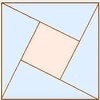Удаление баннера-вымогателя на рабочем столе без ввода кода
Сообщение 3dmitry » 07 апр 2012, 22:31
Многим приходилось сталкиваться с проблемой появления баннера-вымогателя на рабочем столе с требованием заплатить за разблокировку компьютера ,иначе все потеряете и все такое.Иначе это называется блокерами.Самым простым решением считается поиск кода для разблокировки на бесплатных сервисах Касперского и Dr.Web. Это правильное решение,проблема в том что количество кодов для разблокировки на этих сервисах может достигать не одной сотни вариантов,причем ,если повезет,правильный из них-один ,причем Вы не сможете сделать и этого,не имея ДРУГОГО компьютера.Да и на практике ,коды постоянно пополняются новыми и их просто может не оказаться в базе. Есть более простой способ удаления блокера,советую распечатать этот порядок ,это поможет Вам разблокировать компьютер использую только эту распечатку :
1. Перезагрузите ПК, во время загрузки удерживая нажатой клавишу F8.
2. В появившемся меню загрузки выберите пункт Восстановление службы каталогов и нажмите Enter.
Примечание: выбирать вариант Безопасный режим нельзя — троянец блокирует эту возможность.
3. Выберите ОС, которую необходимо запустить, или нажмите Enter, если система только одна.
4. Когда Windows завершит загрузку, будет выдано сообщение, что идет работа в безопасном режиме. Нажмите Да.
1. Нажмите Пуск –> Выполнить, в открывшейся строке введите msconfig и нажмите Ok.
2. В окне утилиты MSConfig перейдите на вкладку Автозагрузка и просмотрите ее содержимое. Троянец обычно размещает свой файл или в папку Temp, или на Рабочий стол. Имя, как правило, содержит бессмысленный набор цифр. Найдите строку, где прописана загрузка этого файла, и снимите с нее флажок. После этого нажмите Ok.
3. Если было выведено предложение перезагрузить ПК — нажмите Да. Если сообщения не было — перезагрузите компьютер вручную.
4. После перезагрузки Windows в обычном режиме баннер отображаться не будет, но исполняемые файлы троянца остались на жестком диске, и их необходимо удалить.
Удаление файла троянца :
Активировавшись в системе, Trojan скрывает свои файлы, придавая им атрибут Скрытый, одновременно отключая в настройках ОС отображение скрытых файлов. Чтобы иметь возможность удалить вредоносный файл, сделайте следующее:
1. Нажмите Пуск –> Панель управления. В открывшемся окне в меню слева выберите пункт Переключиться к классическому виду.
2. Двойным щелчком мыши откройте Свойства папки.
3. В появившемся окне перейдите на вкладку Вид и в списке Дополнительные параметры найдите и отметьте флажком пункт Показывать скрытые файлы и папки. Нажмите Применить, затем Ok.
4. Теперь, когда все файлы и папки отображаются, проверьте Рабочий стол и папку C:\Windows\Temp на наличие скрытых файлов и удалите их с компьютера.
 сегодня после загрузки комп выдал воооот такую фиговину (на картинке, ага), а до этого фигня с браузером IE стала твориться - то сам откроется, то что-то скачать предлагает, а ее IE нужен для работы и его убивать нельзя
сегодня после загрузки комп выдал воооот такую фиговину (на картинке, ага), а до этого фигня с браузером IE стала твориться - то сам откроется, то что-то скачать предлагает, а ее IE нужен для работы и его убивать нельзя  скажу сразу, по порносайтам не лазила, захожу только на проверенные и знакомые мне сайты. Но вот перед новым годом черт дернул и зашла на левый (скачала блин трафареты на окно
скажу сразу, по порносайтам не лазила, захожу только на проверенные и знакомые мне сайты. Но вот перед новым годом черт дернул и зашла на левый (скачала блин трафареты на окно  ) в общем, Прошу помощи в изведении данной фигни.
) в общем, Прошу помощи в изведении данной фигни. 
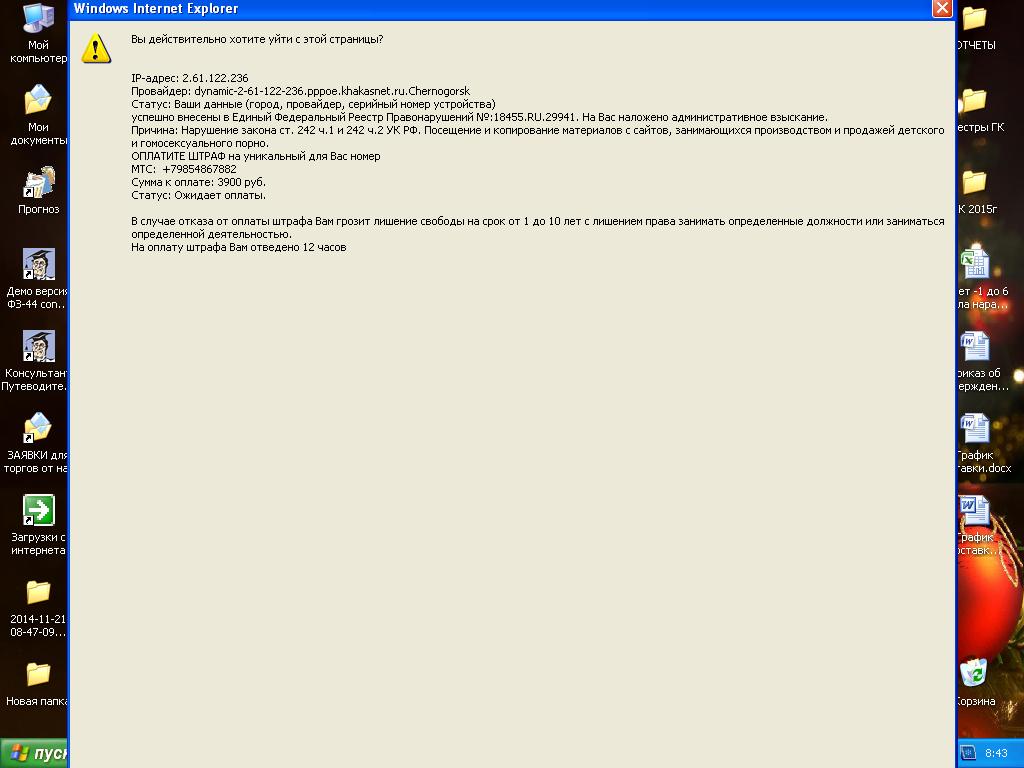
 сегодня после загрузки комп выдал воооот такую фиговину (на картинке, ага), а до этого фигня с браузером IE стала твориться - то сам откроется, то что-то скачать предлагает, а ее IE нужен для работы и его убивать нельзя
сегодня после загрузки комп выдал воооот такую фиговину (на картинке, ага), а до этого фигня с браузером IE стала твориться - то сам откроется, то что-то скачать предлагает, а ее IE нужен для работы и его убивать нельзя  скажу сразу, по порносайтам не лазила, захожу только на проверенные и знакомые мне сайты. Но вот перед новым годом черт дернул и зашла на левый (скачала блин трафареты на окно
скажу сразу, по порносайтам не лазила, захожу только на проверенные и знакомые мне сайты. Но вот перед новым годом черт дернул и зашла на левый (скачала блин трафареты на окно  ) в общем, Прошу помощи в изведении данной фигни.
) в общем, Прошу помощи в изведении данной фигни. 
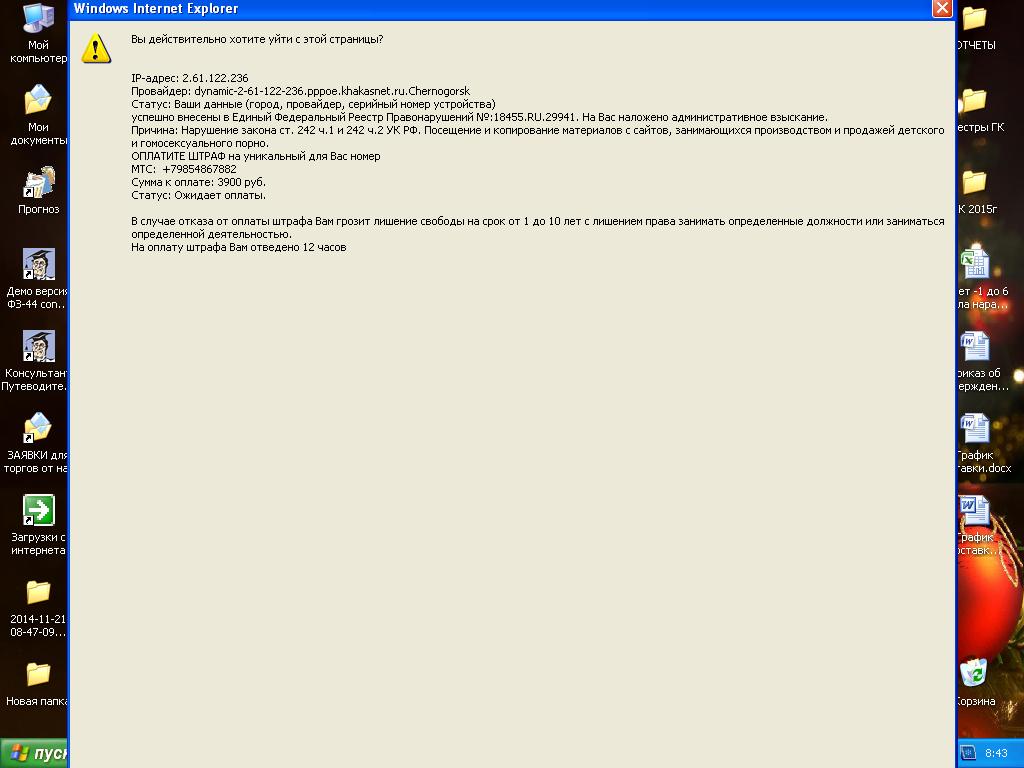




 буду надеяться что поможет, кстати, эта фигня куда то скрылась
буду надеяться что поможет, кстати, эта фигня куда то скрылась  фигня какая-то...
фигня какая-то...